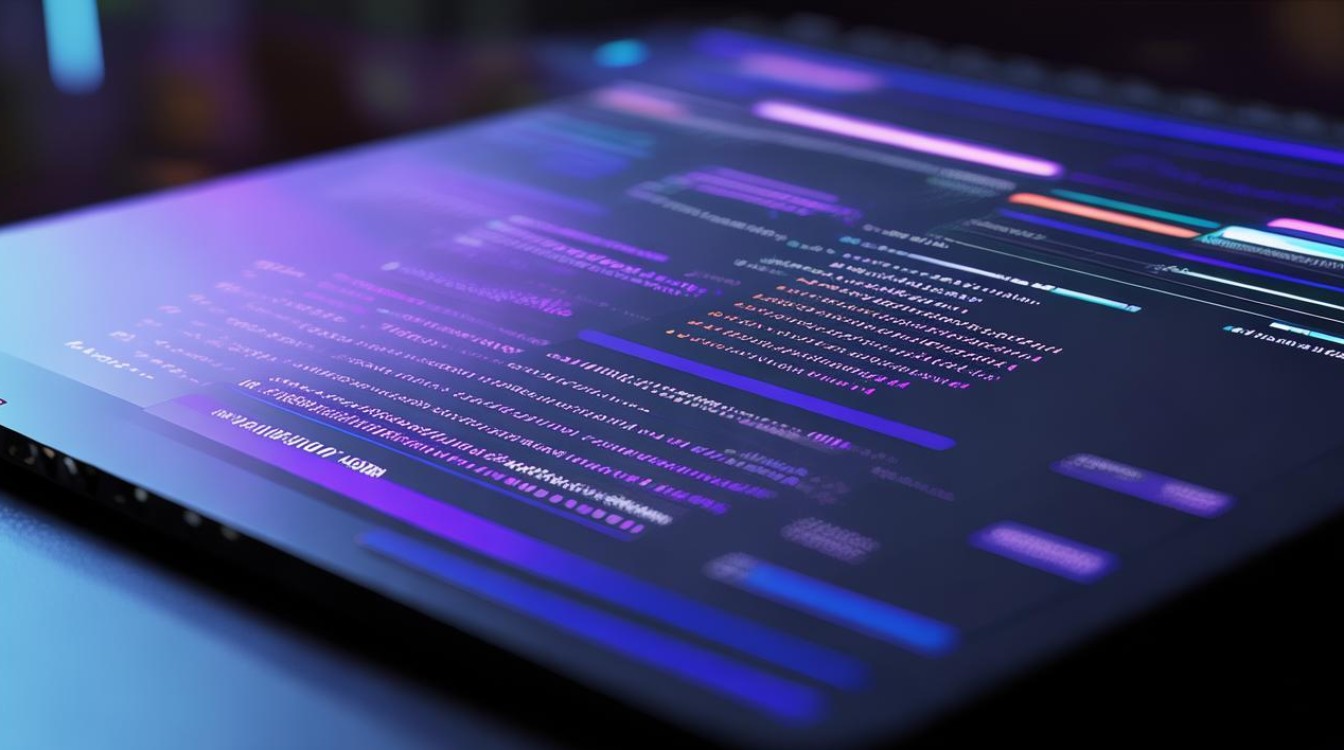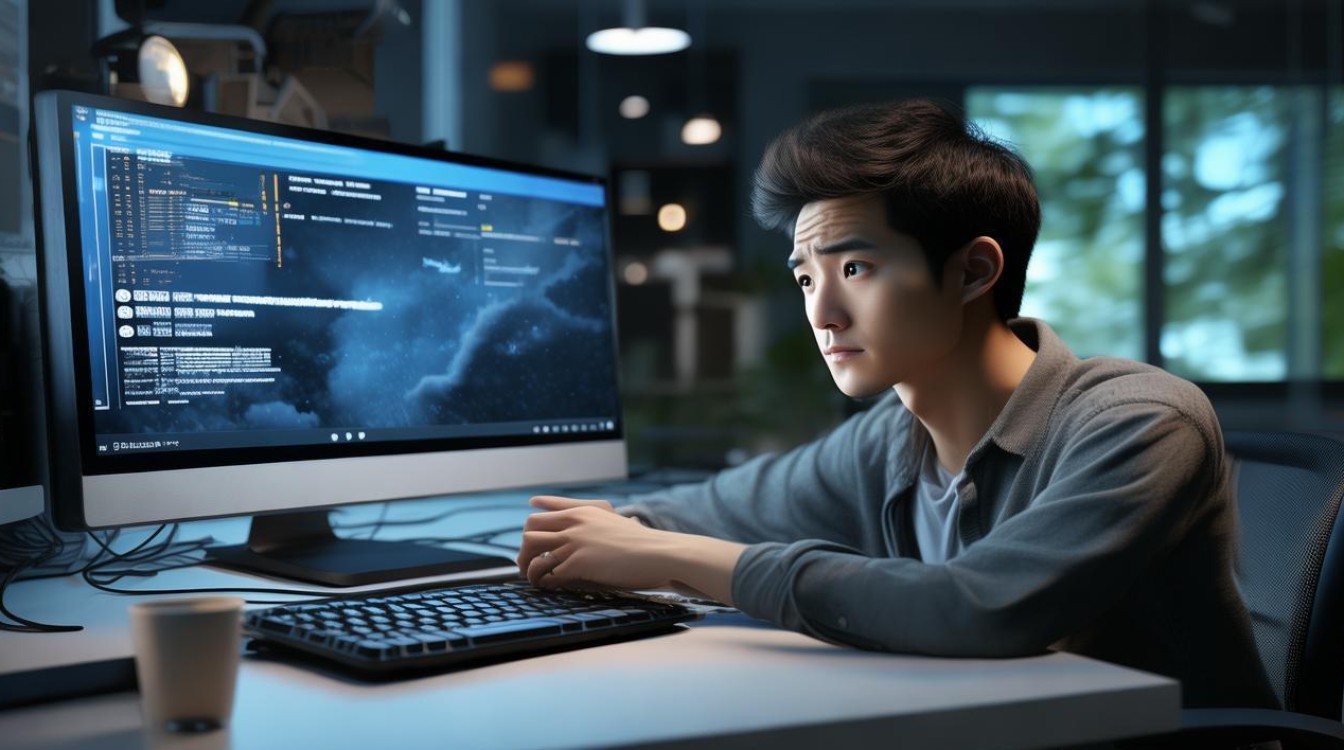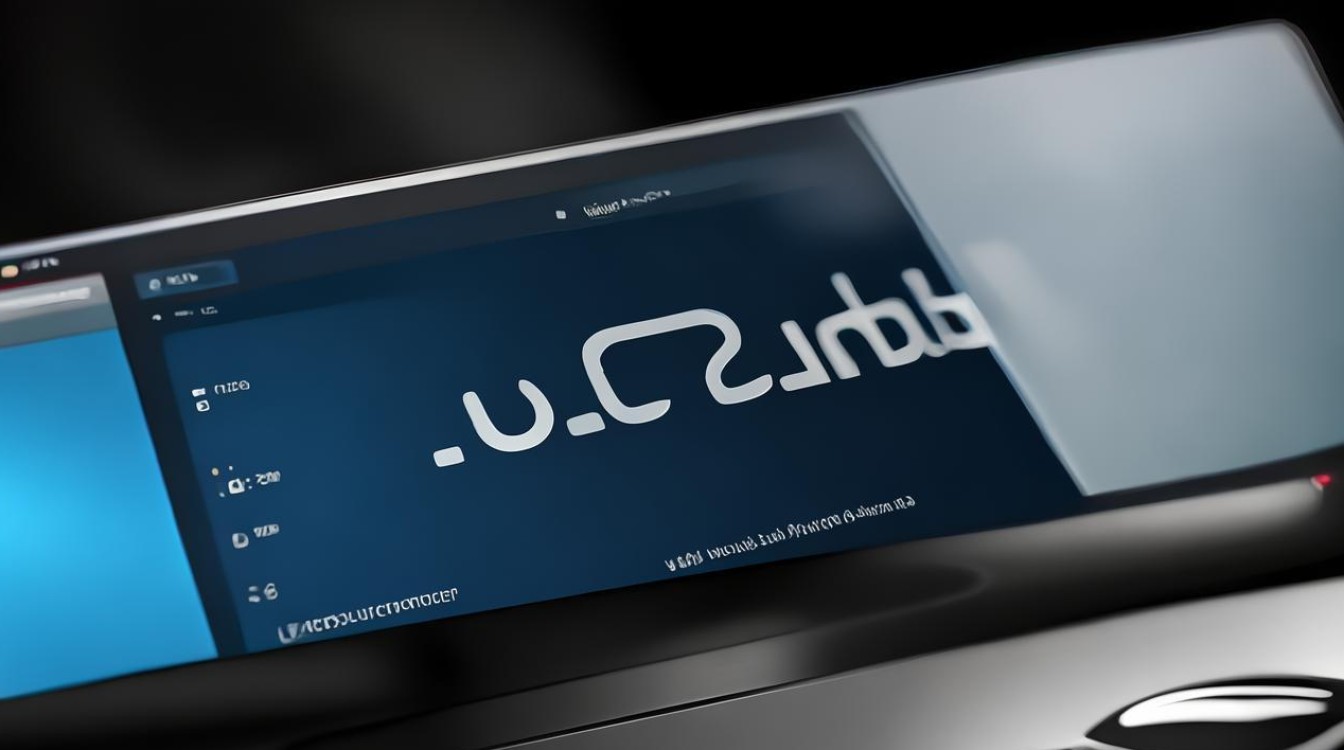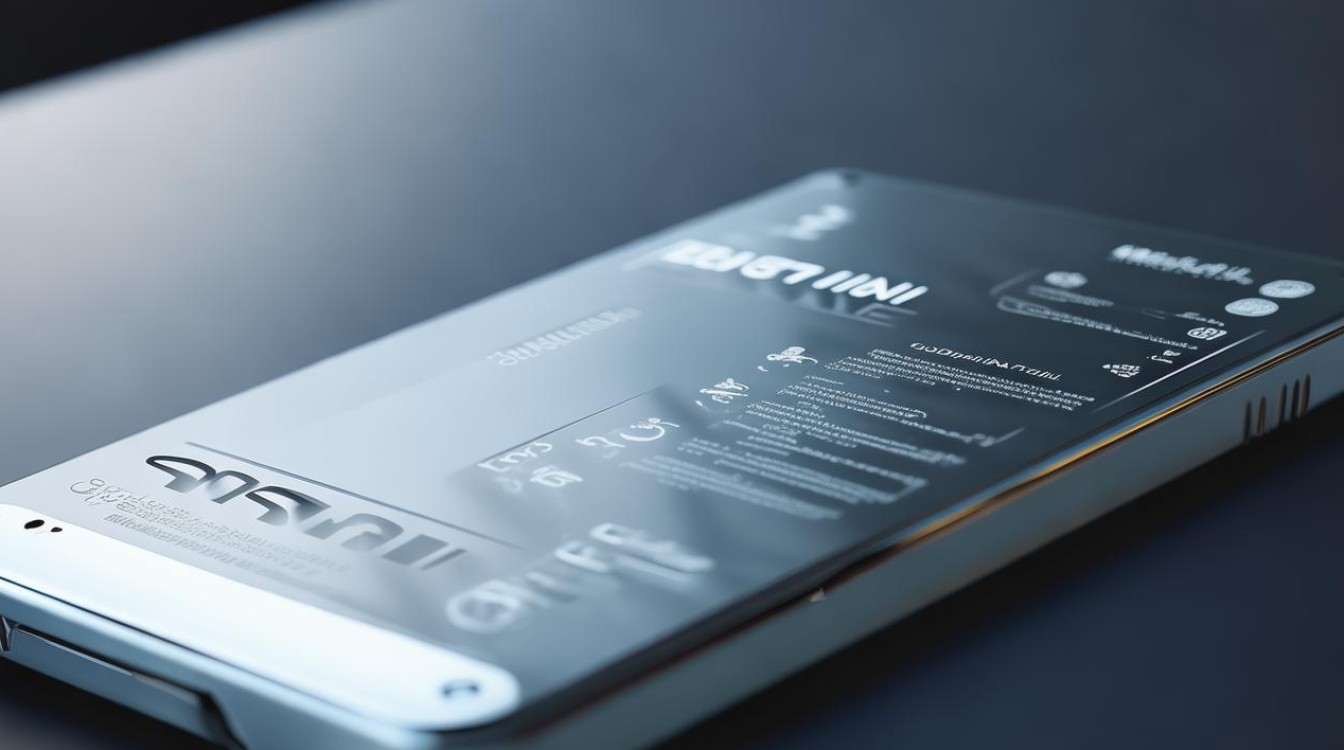联想g50本切换显卡
shiwaishuzidu 2025年4月25日 21:11:27 显卡 10
联想G50切换显卡,可在桌面右键选“显示卡属性”,进“可切换显卡全局设置”,按需选择高性能(独显)或省电(集显)模式。
联想G50笔记本切换显卡的方法有多种,以下是详细介绍:

通过显示卡属性设置
- 鼠标右键操作:在桌面空白区域点击鼠标右键,选择“显示卡属性”。
- 进入全局设置:在弹出的显示卡属性窗口中,找到并点击“可切换显卡全局设置”选项。
- 选择高性能模式:在全局应用设置程序中,可以看到不同的电源计划对应的显卡使用模式,若要切换到独立显卡,可选择“高性能”,这样无论是使用电池还是接通电源,笔记本都会优先使用独立显卡,也可以根据实际需求,设置只在接通电源时使用“高性能”,以平衡性能和续航。
使用联想电脑管家的游戏模式
- 打开联想电脑管家:在电脑桌面的任务栏中找到联想电脑管家的图标,双击打开它。
- 进入游戏模式:在联想电脑管家的主界面中,找到“游戏模式”选项并点击进入。
- 设置独立显卡:在游戏模式中,可以对显卡进行相关设置,将需要使用独立显卡的程序添加到该模式下,这样在运行这些程序时,电脑就会自动切换到独立显卡,以获得更好的性能表现。
通过BIOS设置(部分情况适用)
- 进入BIOS:重启电脑,在开机画面出现时,按下F1或Del键(具体按键可能因型号而异),进入BIOS设置界面。
- 查找显卡相关设置:在BIOS设置中,使用方向键导航至“Configuration”(配置)或类似的选项卡,在该选项卡下寻找与显卡相关的设置选项,如“Graphic Device”(图形设备)。
- 选择独立显卡:在显卡设置选项中,将“Primary Display”(主显示器)或“Graphic Device”设置为“Discrete Graphics”(独立显卡),然后按F10保存并退出BIOS设置。
注意事项
- 驱动程序:确保已安装最新的显卡驱动程序,否则可能会导致显卡切换功能无法正常使用或出现兼容性问题,可以通过联想官方网站下载对应型号的最新显卡驱动。
- 电源管理:独立显卡通常比核心显卡耗电,在使用独立显卡时,要注意电源的连接和电量情况,避免因电量不足而影响使用。
- 软件兼容性:某些老旧软件可能对独立显卡的支持不佳,在切换显卡后可能会出现显示异常或无法正常运行的情况,此时可以尝试调整软件的显示设置或更新软件版本。
以下是一个简单的对比表格,归纳了上述几种切换显卡方法的特点:
| 切换方法 | 操作步骤 | 适用场景 | 优点 | 缺点 |
|---|---|---|---|---|
| 显示卡属性设置 | 右键桌面-显示卡属性-可切换显卡全局设置-选择高性能 | 日常办公、娱乐等需要手动切换显卡的场景 | 操作简单直接,可针对不同电源状态分别设置 | 需手动操作,对于不熟悉电脑设置的用户可能有一定难度 |
| 联想电脑管家游戏模式 | 打开联想电脑管家-进入游戏模式-设置独立显卡 | 运行游戏或对图形性能要求较高的软件时 | 方便快捷,能自动识别并优化游戏性能 | 仅适用于安装了联想电脑管家且支持该功能的机型 |
| BIOS设置 | 重启电脑-按F1或Del键进入BIOS-查找显卡相关设置-选择独立显卡-保存退出 | 电脑出现故障或需要强制使用独立显卡时 | 从底层设置,较为稳定可靠 | 操作相对复杂,误操作可能导致系统不稳定 |
FAQs
问题1:联想G50笔记本切换显卡后,屏幕显示异常怎么办?

回答:如果切换显卡后屏幕显示异常,首先尝试重启电脑,看是否能恢复正常,若问题依旧存在,可能是显卡驱动程序不兼容或损坏,可以进入设备管理器,找到显卡设备,右键选择“卸载设备”,然后重新安装最新的显卡驱动程序,检查显示器的连接线是否松动,以及分辨率和刷新率等显示设置是否正确,如果问题仍然无法解决,建议联系联想售后技术支持或专业的电脑维修人员进行进一步的检测和维修。
问题2:联想G50笔记本在使用独立显卡时,电脑发热严重且风扇噪音大,如何解决?

回答:当使用独立显卡时,由于其性能较强,发热量也会相应增加,导致电脑发热严重和风扇噪音变大,可以尝试以下方法来解决:确保电脑的散热口没有被堵塞,可以使用压缩空气罐定期清理散热口和风扇上的灰尘,合理调整电源计划,在不需要高性能时,切换回核心显卡以降低功耗和发热,也可以考虑购买一个散热底座或散热垫,辅助电脑散热,如果问题仍然存在,可能是电脑内部的散热系统出现了故障,建议联系专业的维修人员进行检查和维修。